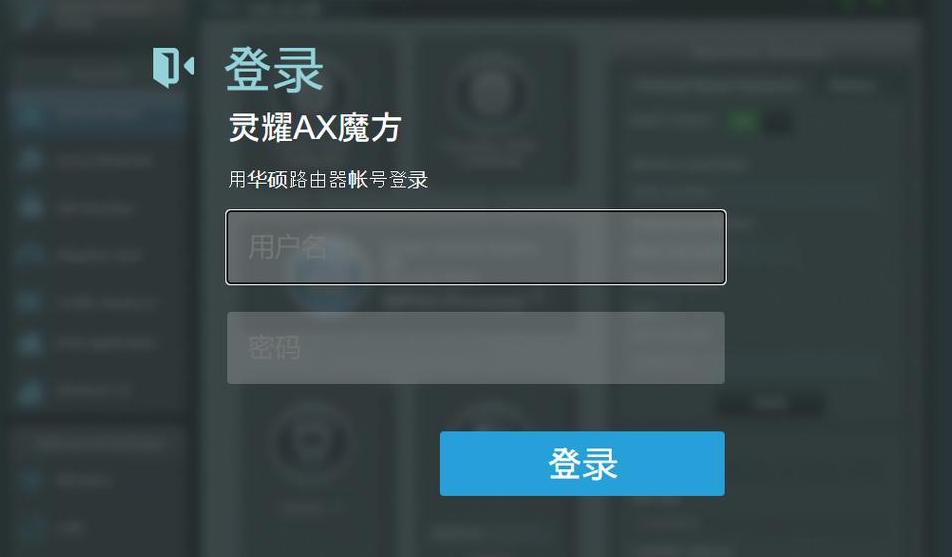4G路由器拓实lt210必须要电脑设置吗?手机和电脑可以同时用流量吗?
拓视LT210是一款将4G流量转换为WIFI和有线上网的设备,兼容移动、联通、电信三大运营商的网络频段(联通3G4G、移动3G4G、电信4G) )。电信的4G只支持B1B3,不支持B5。
)首次使用时,必须先将卡插入设备,然后打开设备。
否则,您的 SIM 卡将无法被识别(即使在您的手机中也是如此)。
您需要将网络电缆插入设备的 LAN 端口,并将另一端连接到计算机上的网络端口。
更改计算机的 IP 和 DNS。
要自动获取,请打开浏览器,在地址栏输入192.168.188.1,进入路由器后台设置(大部分电脑的默认IP和DNS都会自动获取。
打开浏览器,输入您的拓狮4G路由器的IP如果你无法进入,你可以检查一下你的IP和DNS是否是自动获取的。
)设置你的手机非常简单。
只需连接拓狮210发出的WIFI信号,然后打开手机浏览器并输入192.168.188.1即可。
启动后台任务。
如果不需要特殊操作,拓视210插卡后2分钟左右即可正常输出网络,无需进入后台任务。
(运营商频段够用,卡上没有联系人。
有问题,流量够用。
))
拓实挂卡路由器安装设置指南
无线路由器设置及安装说明 1、硬件连接 如果您使用 ADSL 宽带上网,请按照图中 1、2、3、4 的顺序连接 如果您使用社区宽带上网,请按照图中 2 的顺序连接图中的 、 3 和 4 。将路由器的 WAN 端口直接连接到社区宽带。
首次设置路由器时,请使用有线连接,如下图所示。
连接完成后,请检查指示灯是否正常:警告! ! ! 1、雷雨天气时,请断开电源及设备所有连接,以免雷击造成损坏。
2、远离热源,保持通风。
3、储存、运输和使用环境时注意防水。
4. 使用适合该设备的电源适配器。
5. 将设备放置在平坦的表面上。
2. 设置电脑通过有线方式连接路由器。
请参考此步骤设置IP参数。
对于Windows 7/Vista系统,请按照以下步骤进行设置。
1. 单击“开始→控制面板→网络和Internet→网络和共享中心→更改适配器设置(管理网络连接)→本地连接”,右键单击“本地连接”,选择“属性”。
2. 双击“Internet 协议版本 4 (TCP/IPv4)”。
3. 选择“自动获取IP地址”和“自动获取DNS服务器地址”。
点击同意。
返回上一界面,点击“确定”。
对于Windows 2000或Windows XP系统,请按照以下步骤进行设置。
1. 右键单击“网上邻居”,选择“属性”。
2. 右键单击“本地连接”并选择“属性”。
3. 双击“Internet 协议(TCP/IP)”。
4. 选择“自动获取地址”和“自动获取DNS服务器地址”。
点击同意。
返回上一界面,点击“确定”。
三、无线路由器基本设置 1、请使用常用浏览器:如Firefox、IE9、Google等进行操作。
打开浏览器并在地址栏中输入192.168.5.1。
按 Enter 键后,将弹出登录页面。
输入用户名:root,密码:admin,然后点击登录。
2、登录路由器设置界面后,进入“快速指南”部分,在出现的界面中单击“下一步”。
3. 请根据您的需要在快速向导中配置路由。
快速向导可以设置WAN口连接方式和无线参数。
① 如果您使用外置USB网卡中继上网信号,请选择。
快速向导接入方式,自动获取IP地址。
② 如果您使用宽带帐号拨号上网,请在快速向导中选择PPPoE(ADSL)拨号作为接入方式。
然后输入宽带账号和密码 4.使用卡自己的无线网络中继上网信号 1. 选择“网卡配置”→“搜索信号” 2. 搜索信号→点击连接到网络 3. 不执行测试中继选项,如果选中会出现异常。
输入要发送的连接信号的密码。
如果没有密码,可以忽略。
4. 其他不需要的参数使用默认参数。
修改的。
点击保存申请,等待路由保存数据。
5. 信号连接成功后,检查是否已获取IP地址。
点击“网络”→“接口”,检查wwan是否已获取IP地址。
如果成功获取到IP地址,就表示可以访问Internet了。
6、如果需要切换中继信号,请删除之前的中继信号,然后重新扫描连接新的无线信号并重启路由器。
(注:当使用自己的网卡作为中继时,需要清除之前的信号,然后搜索信号连接并重新启动。
无需删除外部USB网卡中继,可以直接继续搜索并重新连接。
) 5、设置使用外置无线网卡进行信号中继 1、任何情况下,使用设置路由前请先插入外置USB网卡,否则,侧USB网卡 不会被识别,特别是如果信号之前已经连接过。
如果这次没有插上网卡,路由器就会默认有线上网,取代之前的USB网络。
卡连接信息。
全部删除。
现在您需要重新连接并设置无线网络。
等待路由进程启动后,打开配置界面,在出现的顶部菜单栏中查找网卡配置,说明路由系统已成功加载无线网卡。
现在单击第二个无线按钮。
信号搜索按钮 2. 搜索您要连接的无线信号,然后单击连接到网络。
如果没有找到,请再扫描几次。
3. 您只需输入所连接信号的密码即可。
如果信号未加密,您可以忽略它。
其他参数请使用默认值并提交 4. 未经许可请勿修改路径 配置中,此处参数保持默认即可,最后点击保存申请。
5、在网卡配置界面中,可以看到对应的网卡已经有无线信号强度,然后点击“网络”→“接口”,检查wwan是否获取地址IP是否成功。
,这意味着您可以访问互联网。
要重置路由器,请在路由器打开的情况下,按住路由器的重置按钮 5 秒钟,然后松开。
当路由器上的所有灯都亮时,表示路由器已重置。
时间到了,路由器会自动重启。
在路由菜单栏中选择“系统”→“备份与升级”,点击要执行恢复出厂设置,该过程大约需要 1 分钟。
拓实无线网卡手机设置
1、将网卡插入路由器的USB接口,使用标配适配器给路由器供电,等待路由器开机。2、打开手机WiFi,搜索您的拓狮卡式路由器,并连接。
3、打开手机浏览器,输入路由器的控制IP。
4. 输入账号和密码登录路由器。
5、之后设置宽带账号的密码。
6. 设置IP 地址 一般情况下选择自动获取IP 地址。
7. 进入此处设置WiFi名称和密码。
此时路由器的基本设置完成,手机会自动断开连接。
您需要使用密码重新连接到路由器 8.8。
单击顶部菜单栏中的“网卡配置”选项,将弹出以下页面。
出现下面的网卡表示已识别到外接USB。
9. 单击右侧的“信号搜索”按钮。
此时,路由器会搜索附近的无线网络,选择您要连接的WiFi信号,然后点击“连接网络”。
10. 输入您要连接的WiFi信号的密码,然后点击下面的提交。
11. 按照提示完成设置。
重新连接后,您可以通过点击顶部菜单栏的状态页来检查是否已获取IP地址。
如果是,则网络设置完成,可以使用Internet。